Hace poco vimos cómo gestionar y limitar el acceso que a nuestros datos tienen aplicaciones y servicios con la última versión de Windows 10 April 2018 Update. Es una de las habituales formas para evitar el tedioso proceso de registro. Una forma que comparte protagonismo con el "logueo" por medio de nuestra cuenta de Facebook.
Y volvemos a repetir lo mismo ¿has pensado en la cantidad de servicios y aplicaciones que tienen acceso a tu cuenta de Facebook? Seguro que te sorprendería, por lo que no está de más echar un vistazo para acabar con aquellas que no nos interesen. Estos son los pasos que debemos seguir.
El primero y obvio es registrarnos en nuestra cuenta de Facebook y una vez dentro acudir en la zona superior derecha al apartado "Configuración" haciendo en la flecha que hay apuntando hacia abajo.
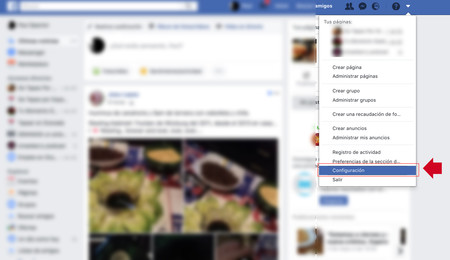
Se abre una nueva ventana y en la izquierda una columna con opciones de entre las cuales debemos buscar y marcar la llamada "Aplicaciones y sitios web".
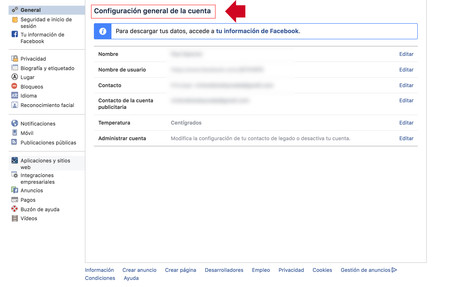
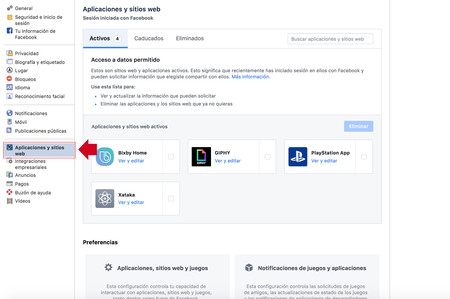
Nos dará acceso a todas las aplicaciones, activas y caducadas que tienen acceso a nuestra cuenta.
Empezando por las activas, con cualquiera de ellas tenemos varias opciones. Si marcamos la casilla que hay a la derecha, vemos cómo se activa la opción para "Eliminar" el acceso de dicha app o servicio a nuestra cuenta.
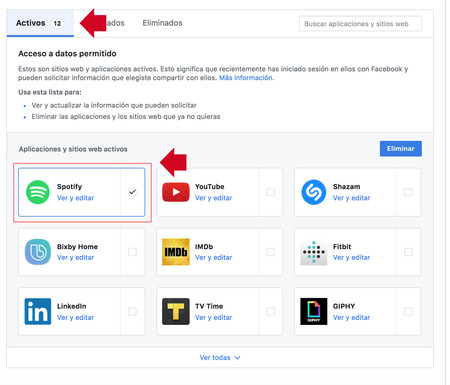
Pero si hacemos _click_ en "Ver y editar" en la parte de abajo, podemos acceder a los permisos concretos de cada aplicación y desmarcar aquellos con los que no estemos de acuerdo.
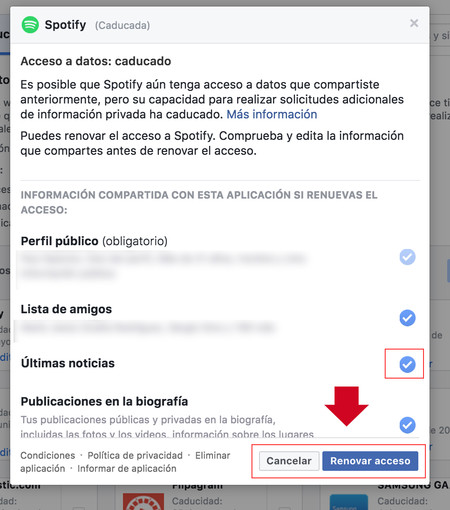
En cuanto a las aplicaciones caducadas el proceso es esencialmente el mismo y además encontraremos un botón para volver a activar el acceso de dichos servicios que en un momento han dejado de estar activos.
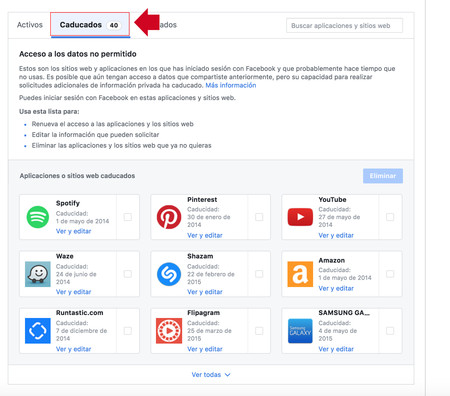
Además, si bajamos más dentro del apartado "Aplicaciones y sitios web" veremos un recuadro con el título "Aplicaciones, sitios web y juegos". Está por defecto cómo "Activado" y permite desactivarlo para evitar que aplicaciones, sitios web y juegos, tanto dentro como fuera de Facebook, puedan interactuar con nuestra cuenta.

